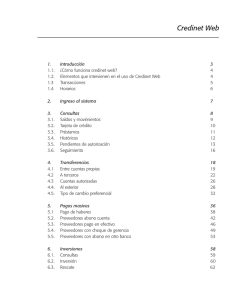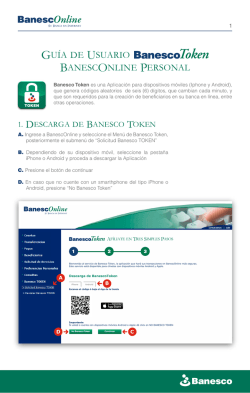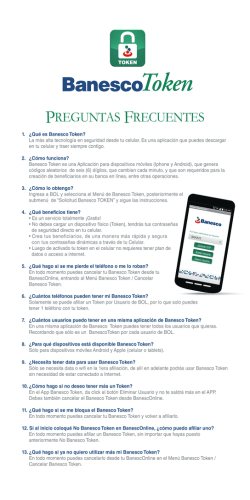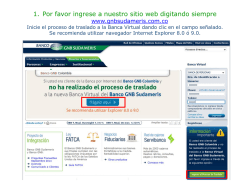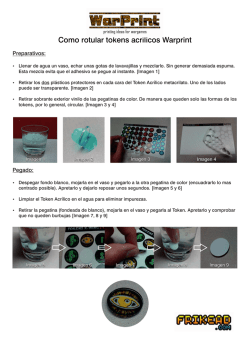Guía Banesco Token – Empresarial
1 Guía de Usuario BanescOnline Empresarial TOKEN Banesco Token es una Aplicación para dispositivos móviles (Iphone y Android), que genera códigos aleatorios de seis (6) dígitos, que cambian cada minuto, y que son requeridos para la creación de beneficiarios en su banca en línea, entre otras operaciones. I. Afiliación Del Administrador de Banesconline Empresarial 1. Descarga de Banesco Token A. Ingrese a BanescOnline y seleccione el Menú de Banesco Token, posteriormente el submenú de “Solicitud Banesco TOKEN” B. Dependiendo de su dispositivo móvil, seleccione la pestaña iPhone o Android y proceda a descargar la Aplicación C. Presione el botón de continuar D. En caso que no cuente con un smarthphone del tipo iPhone o Android, presione “No Banesco Token” Afíliate en Tres Simples Pasos 1 2 3 Bienvenido al servicio de Banesco Token, la aplicación que hará sus transacciones en BanescOnline más seguras. Este servicio está disponible para clinetes con dispositivos móviles Android y Apple. A Descarga de BanescoToken iPhone Android B Escanea el código ó baja el App de la tienda Importante Si usted o cuenta con dispositivos móviles Android o Apple dé click en NO BANESCO TOKEN D No Banesco Token Continuar 2 2. Recibe el Código de Seguridad: posteriormente se les mostrará la siguiente pantalla, en donde se muestra: Por Correo A. Dominio del correo al que fue enviado el Código temporal (Código A) B. Botón de “Continuar” C. Botón de “No recibí el Código”, para que se le muestren las instrucciones a seguir en caso que, pasado unos minutos el correo no le llegue Afíliate en Tres Simples Pasos 1 2 3 Recibe el Código de Seguridad Hemos enviado a su dirección de correo electrónico de (@banesco.com), un código temporal, de un solo uso. Este código debe ser ingresado en el App de Banesco Token en el campo de Código A. No recibí el Codigo Continuar En caso de no recibir el correo: • Puede visitar cualquiera de nuestras sucursales a nivel nacional o contactarse con el departamento de Atención al Cliente. Por SMS A. Número de teléfono al que fue enviado un SMS con el Código temporal (Código A) B. Botón de “Continuar” C. Botón de “No recibí el Código”, para que se le muestren las instrucciones a seguir en caso de que, pasados unos minutos el SMS no le llegue Afíliate en Tres Simples Pasos 1 2 3 Recibe el Código de Seguridad Hemos enviado a su teléfono móvil (507 6***5289), un código temporal, de un solo uso. Este código debe ser ingresado en el App Banesco Token en el campo Código A. No recibí el Codigo Continuar En caso de no recibir el SMS: • Clientes Panamá: Si su número es portado, mande la palabra ALTA al 8574. De persisitir el problema puede visitar cualquiera de nuestras sucursales a nivel nacional. • Clientes fuera de Panamá: Favor contactar a su oficial de cuenta para su atención. • Envio de SMS sujeto a costo de su operador local. 3 3. Registre su Banesco Token: Una vez que cuente con su Código A, (recibido por correo o vía SMS) se muestra una nueva pantalla en BanescOnline. Tome su dispositivo móvil, abra la aplicación de Banesco Token y siga las instrucciones que se detallan a continuación: TOKEN A. Coloque su Usuario: defina y coloque un usuario para su Aplicación de Banesco Token. Este usuario es un Alias para referirse a su cuenta de BanescOnline B. Ingrese el Código A que recibió por correo o vía SMS C. Ingrese el Código B: Tome el código que se muestra en la pantalla de BanescOnline y dígitelo en la Aplicación D. Presione Aceptar A B Afíliate en Tres Simples Pasos 1 2 3 C Registre su Banesco Token En su móvil: - Coloque su Usuario - Ingrese el Codigo A que recibió por correo - Ingrese este Codigo B: 0407550872 - Presione Aceptar - Presione Generar OTP y coloque el número aquí: Finalizar E. Ahora en su Aplicación de Banesco TOKEN, Presione “Generar OTP” F. En BanescOnline escriba el OTP generado por la aplicación G. Presione el Botón Finalizar F E Afíliate en Tres Simples Pasos 1 2 3 Registre su Banesco Token En su móvil: - Coloque su Usuario - Ingrese el Codigo A que recibió por correo - Ingrese este Codigo B: 0407550872 F - Presione Aceptar - Presione Generar OTP y coloque el número aquí: Finalizar G 4 4. Se Muestra la Pantalla de Confirmación Afíliate en Tres Simples Pasos Banesco TOKEN Activado Gracias por activar su Banesco Token. 5. Se envía un correo de Notificación 5 II. Afiliación de Los Usuarios Generadores Y/o Firmantes de BanescOnline Empresarial Habilitación Del Servicio Por el Administrador de BanescOnline 1. Para afiliar a los usuarios de la empresa al servicio de Banesco TOKEN, el Administrador de Banesconline, deberá habilitarles este servicio siguiendo los siguientes pasos: A. Habilite el servicio de Banesco TOKEN, ya sea al agregar nuevos usuarios o modificando los accesos de los ya existentes B. Configure los accesos de Solicitud de Banesco Token y Cancelar Banesco TOKEN C. Una vez culmine los cambios en los accesos, presione el botón de Aceptar A B C 6 2. Si usted es un Administrador que cuenta con Banesco Token se le despliega una nueva ventana donde deberá digitar el OTP generado desde su APP e Banesco Token En caso que no cuente con esta APP, se le enviará este OTP a su teléfono móvil Luego de esto, los usuarios de la Empresa procederán a afiliarse al servicio de Banesco TOKEN, Siguiendo los pasos del 1 al 7, (págs. del 1-4). Luego siga con el procedimiento como se muestra a continuación. Aprobación Del servicio de Banesco Token Para Los Usuarios de la Empresa (Generadores y/o Firmantes) 1. Luego que el usuario de la empresa concluye el proceso de afiliación a Banesco Token, el Administrador de BOL deberá aprobarla siguiendo los siguientes pasos: A. Ingrese a Banesconline, seleccione del menú de Mantenimiento Banesco TOKEN B. Presione el botón de Aceptar A B 2. En la siguiente pantalla que se muestra, proceda a: A. Cambie el estatus del TOKEN del usuario de “Pendiente” a “Activo” B. Presione el botón de Aceptar B A 6 3. Si usted es un Administrador que cuenta con Banesco Token se le despliega una nueva ventana donde deberá digitar el OTP generado desde su APP e Banesco Token En caso que no cuente con esta APP, se le enviará este OTP a su teléfono móvil 4. Por último se muestra la pantalla de Confirmación
© Copyright 2026